OpenStack安装与测试
- 格式:pdf
- 大小:1.99 MB
- 文档页数:48
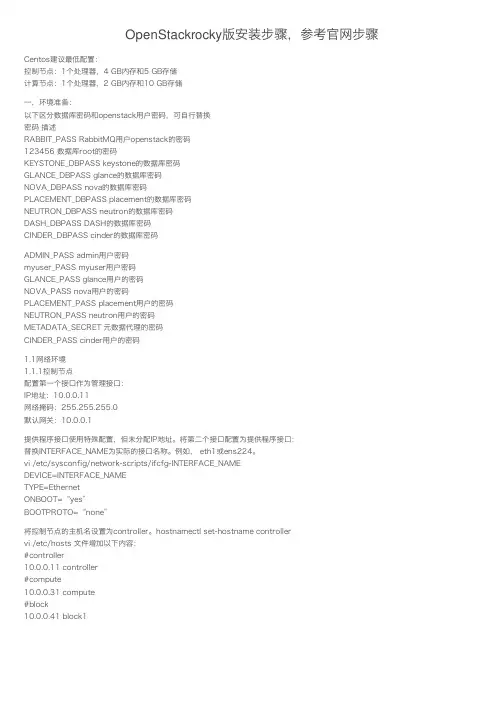
OpenStackrocky版安装步骤,参考官⽹步骤Centos建议最低配置:控制节点:1个处理器,4 GB内存和5 GB存储计算节点:1个处理器,2 GB内存和10 GB存储⼀,环境准备:以下区分数据库密码和openstack⽤户密码,可⾃⾏替换密码 描述RABBIT_PASS RabbitMQ⽤户openstack的密码123456 数据库root的密码KEYSTONE_DBPASS keystone的数据库密码GLANCE_DBPASS glance的数据库密码NOVA_DBPASS nova的数据库密码PLACEMENT_DBPASS placement的数据库密码NEUTRON_DBPASS neutron的数据库密码DASH_DBPASS DASH的数据库密码CINDER_DBPASS cinder的数据库密码ADMIN_PASS admin⽤户密码myuser_PASS myuser⽤户密码GLANCE_PASS glance⽤户的密码NOVA_PASS nova⽤户的密码PLACEMENT_PASS placement⽤户的密码NEUTRON_PASS neutron⽤户的密码METADATA_SECRET 元数据代理的密码CINDER_PASS cinder⽤户的密码1.1⽹络环境1.1.1控制节点配置第⼀个接⼝作为管理接⼝:IP地址:10.0.0.11⽹络掩码:255.255.255.0默认⽹关:10.0.0.1提供程序接⼝使⽤特殊配置,但未分配IP地址。
将第⼆个接⼝配置为提供程序接⼝:替换INTERFACE_NAME为实际的接⼝名称。
例如, eth1或ens224。
vi /etc/sysconfig/network-scripts/ifcfg-INTERFACE_NAMEDEVICE=INTERFACE_NAMETYPE=EthernetONBOOT=“yes”BOOTPROTO=“none”将控制节点的主机名设置为controller。
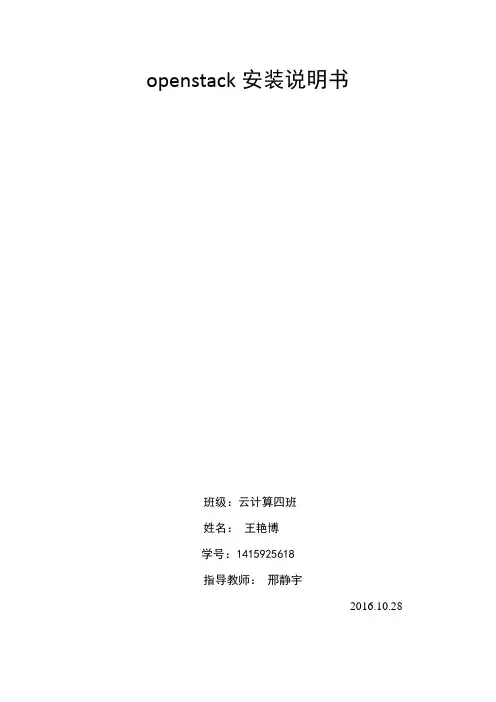
openstack安装说明书班级:云计算四班姓名:王艳博学号:1415925618指导教师:邢静宇2016.10.28目录一.服务器配置二.组件安装三.数据库安装配置四.Keystone配置五.glance配置六.nova配置七.Dashboard配置一.服务器配置1.下载ubuntu12.04服务器版本。
地址://precise/ubuntu-12.04-beta2-server-amd64.iso 下载完成后在VMware workstation10上进行安装即可。
2.设置root权限为了简单,全部都是用root来运行。
sudo passwd root就可以给root设置一个密码。
直接用root运行。
3.安装OS操作系统最小化安装,只需要安装ssh server,其他组件不需要。
操作系统安装好后需要更新源里的包、系统,确保安装的是最新版本的包。
命令如下:apt-get updateapt-get upgrade4.设置网络为了方便,此处将eth0作为公网及管理网络,eth1作为网桥及虚拟网络。
命令:Vim /etc/network/interfaces按照如下数据进行配置配置成功后,重新启动网络即可/etc/init.d/networking restart5.安装工具vim sshapt-get install ssh vim二.组件安装使用Xshell软件与虚拟机连接,方便操作1.bridge配置使用apt-get安装如下:apt-get install bridge-utils安装后重新启动网络即可/etc/init.d/networking restart2.NTP配置命令:apt-get install ntp编辑/etc/ntp.conf在末尾添加下面3行server iburstserver 127.127.1.0fudge 127.127.1.0 stratum 10重启服务service ntp restart测试NTP服务器ntpdate -u bogonln -sf /usr/share/zoneinfo/Asia/Shanghai /etc/localtime3.iscsi配置命令:apt-get install tgt重启服务service tgt start安装iscsi客户端apt-get install open-iscsi open-iscsi-utils4.rabbitmq配置apt-get install rabbitmq-server memcached python-memcacheapt-get install kvm libvirt-bin三.数据库安装配置1.安装数据库mysql命令:apt-get install -y mysql-server python-mysqldb(root密码设置为openstack)编辑/etc/mysql/f,允许外部网络访问mysql#bind-address = 127.0.0.1bind-address = 0.0.0.0重启服务service mysql restart2.安装数据库管理软件phpmyadmin安装phpmyadmin,是为了可以比较方便管理数据库apt-get install phpmyadmin安装的时候,提示是输入mysql数据库root用户的密码。
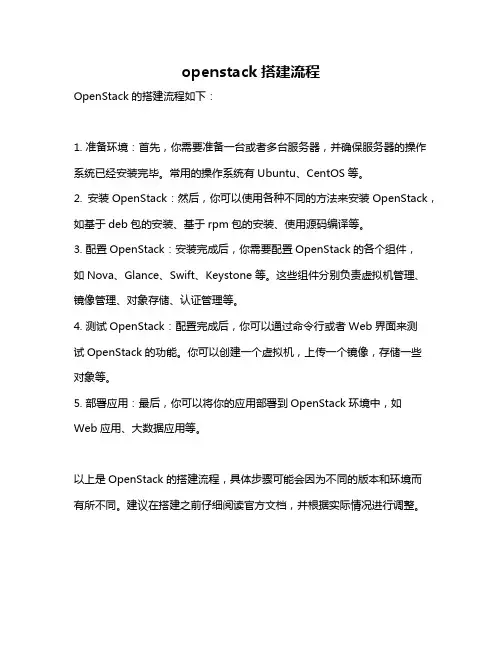
openstack搭建流程
OpenStack的搭建流程如下:
1. 准备环境:首先,你需要准备一台或者多台服务器,并确保服务器的操作系统已经安装完毕。
常用的操作系统有Ubuntu、CentOS等。
2. 安装OpenStack:然后,你可以使用各种不同的方法来安装OpenStack,如基于deb包的安装、基于rpm包的安装、使用源码编译等。
3. 配置OpenStack:安装完成后,你需要配置OpenStack的各个组件,
如Nova、Glance、Swift、Keystone等。
这些组件分别负责虚拟机管理、镜像管理、对象存储、认证管理等。
4. 测试OpenStack:配置完成后,你可以通过命令行或者Web界面来测
试OpenStack的功能。
你可以创建一个虚拟机,上传一个镜像,存储一些
对象等。
5. 部署应用:最后,你可以将你的应用部署到OpenStack环境中,如
Web应用、大数据应用等。
以上是OpenStack的搭建流程,具体步骤可能会因为不同的版本和环境而
有所不同。
建议在搭建之前仔细阅读官方文档,并根据实际情况进行调整。

形考任务3:配置 OpenStack 服务实训报
告
1. 介绍
本报告旨在记录并总结在形考任务3中配置 OpenStack 服务的实训过程和所获得的成果。
2. 配置过程
在实训过程中,我们按照以下步骤进行了 OpenStack 服务的配置:
步骤一:安装 OpenStack
步骤二:配置网络
在安装完成后,我们进一步配置了网络,确保各个节点能够正确通信。
步骤三:创建项目和用户
接下来,我们创建了项目和用户,并为其分配了相应的权限,以便管理和访问 OpenStack 服务。
步骤四:导入镜像
我们从官方镜像库中导入了所需的镜像,以供实验和测试使用。
步骤五:创建虚拟机
通过使用导入的镜像,我们成功创建了多台虚拟机,并进行了
实验和测试。
3. 实训成果
通过上述配置过程,我们成功地完成了OpenStack 服务的配置,并获得了以下成果:
- 实验环境稳定:通过测试和验证,我们确认 OpenStack 服务
可以正常运行,并且各个组件之间能够正确通信。
- 虚拟机管理:成功创建了多台虚拟机,并对其进行了管理和
测试,包括启动、停止和重启等操作。
- 用户权限管理:通过创建项目和用户,并为其分配权限,我
们可以限制用户的访问和操作范围,保护系统安全。
4. 总结
通过完成形考任务3,我们对配置 OpenStack 服务有了更深入的了解,并掌握了基本的配置和管理技巧。
这对我们未来在云计算和虚拟化领域的研究和工作将会有很大的帮助。
以上是本次实训的配置报告,感谢您的阅读。

手动安装OpenStack实验7:NovaCLI使用实验七:Nova CLI使用实验目的通过使用OpenStack命令行来实现创建云主机,和管理云主机,结合nova的理论,可以更加深入的理解nova并使用nova。
实验内容查看信息创建虚拟机管理虚拟机暂停及取消暂停虚拟机挂起及唤醒虚拟机开机及关机重启及强制重启虚拟机抢救及重启抢救虚拟机删除虚拟机管理安全组创建安全组修改安全组规则删除安全组实验步骤①、首先输入密码123456,登录进入虚拟机。
②、然后单击Terminal,进入命令行界面。
③、由于所有步骤与操作均需要在root权限下执行,所以需要切换到root用户下:su输入密码:123456以下操作均在controller下进行1. 查看信息执行脚本. admin-openrc查看镜像列表如果前面实验有删除镜像的要先创建一个镜像切换到镜像文件夹: cd /var/lib/glance/imagesopenstack image listopenstack flavor list然后执行下面命令:查看镜像列表记录一下ID号:414f37dc-daf6-438a-8354-1218431dc8bc查看虚拟机可选配置信息默认的最小规格的主机需要512 MB内存。
对于环境中计算节点内存不足4 GB的,我们推荐创建只需要64 MB 的m1.nano规格的主机。
若单纯为了测试的目的,请使用m1.nano规格的主机来加载CirrOS镜像。
创建命令:openstack flavor create --id 0 --vcpus 1 --ram 64 --disk 1 m1.nano参数说明:openstack flavor create 创建主机--id 主机ID--vcpus cpu数量--ram 64(默认是MB,可以写成G)--disk 磁盘(默认单位是G)openstack image create "cirros" \--file cirros-0.3.4-x86_64-disk.img \--disk-format qcow2 --container-format bare \ --public。
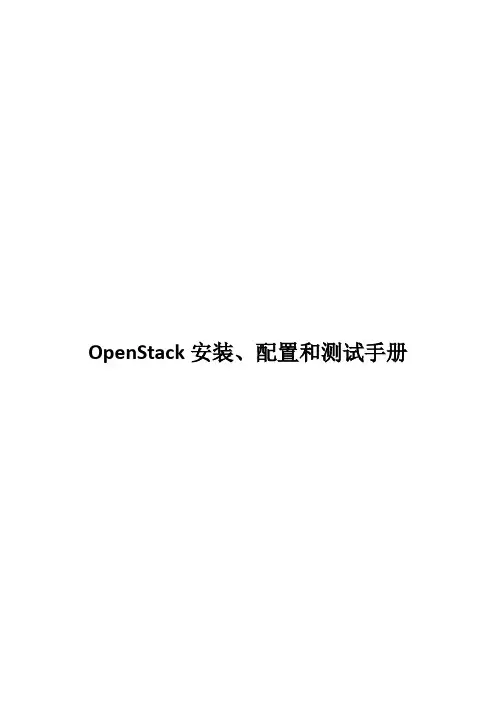
OpenStack安装、配置和测试手册目录一实验环境 (3)二实验拓扑 (3)三安装控制节点 (3)3.1 系统配置 (3)3.2 安装NTP服务 (5)3.3 MySQL安装配置 (5)3.4 Qpid安装配置 (6)3.5 安装OpenStack工具包 (7)3.6 Keystone安装配置 (7)3.6.1 初始化Keystone (7)3.6.2 定义Users、Tenants and Roles (9)3.6.3 定义Services 和API Endpoints (10)3.7 Glance安装配置 (10)3.7.1 初始化Glance (10)3.7.2 创建User、定义Services 和API Endpoints (11)3.7.3 配置Glance服务 (12)3.7.4 Glance测试 (14)3.8 Nova安装配置 (15)3.8.1 初始化Nova (15)3.8.2 创建User、定义Services和API Endpoints (15)3.8.3 配置Nova服务 (16)3.9 Horizon安装配置 (19)3.10 Neutron安装配置 (20)3.10.1 初始化Neutron (20)3.10.2 创建User、定义Services 和API Endpoints (21)3.10.3 配置网络服务 (22)3.11 Cinder安装配置 (26)3.11.1 初始化Cinder (26)3.11.2 创建User、定义Services 和API Endpoints (26)3.11.3 配置Cinder服务 (28)3.12 Swift安装配置 (29)3.12.1 初始化Swift (29)3.12.2 创建User、定义Services 和API Endpoints (29)3.12.3 配置Swift (30)四安装计算节点 (35)4.1 系统配置 (35)4.2 设置时间同步 (37)4.3 配置libvirtd服务 (37)4.4 Neutron安装配置 (38)4.4.1 初始化Neutron-openvswitch (38)4.4.2 配置Neutron服务 (38)4.5 Nova安装配置 (40)4.5.1 初始化Nova-compute (40)4.5.2 配置Nova服务 (40)五测试 (42)一实验环境1、硬件环境一台HP DL380G5服务器2、软件环境CentOS 6.4 x86_64、OpenStack、esxi 5.5二实验拓扑三安装控制节点3.1 系统配置1、导入第三方软件源# rpm -Uvh/pub/epel/6/x86_64/epel-release-6-8.noarch.rpm # rpm -Uvh/rpmforge-release/rpmforge-release-0.5.3-1.el6.rf.x86_64.r pm# yum install/openstack/openstack-havana/rdo-release-havana-7.noar ch.rpm2、修改yum源[root@controller ~]# cat /etc/yum.repos.d/rdo-release.repo[openstack-havana]name=OpenStack Havana Repositorybaseurl=https:///repos/openstack/EOL/openstack-havana/ep el-6/enabled=1gpgcheck=0priority=13、配置/etc/hosts文件4、网络设置5、关闭selinux6、修改/etc/sysctl.conf参数运行以下命令,使其生效:# sysctl –p7、升级系统# yum -y update8、重启机器# reboot3.2 安装NTP服务1、安装NTP时钟同步服务器# yum install -y ntp2、编辑/etc/ntp.conf3、启动ntp服务,设置开机自启动# service ntpd start# chkconfig ntpd on3.3 MySQL安装配置1、安装MySQL# yum install -y mysql mysql-server MySQL-python 2、修改mysql启动文件3、启动MYSQL服务,设置开机启动# service mysqld start# chkconfig mysqld on4、修改root用户密码为openstack# mysqladmin -uroot password 'openstack';history –c 3.4 Qpid安装配置1、安装qpid# yum install -y qpid-cpp-server memcached2、修改/etc/qpidd.conf配置文件,将auth设置为no3、启动qpid服务,设置开机自启动# service qpidd start# chkconfig qpidd on3.5 安装OpenStack工具包# yum install -y openstack-utils3.6 Keystone安装配置3.6.1 初始化Keystone1、安装keystone# yum install -y openstack-keystone2、创建keystone数据库,修改配置文件中的数据库链接# openstack-db --init --service keystone# openstack-config --set /etc/keystone/keystone.conf sql connectionmysql://keystone:keystone@localhost/keystone3、使用openssl随即生成一个令牌,将其存储在配置文件中# export SERVICE_TOKEN=$(openssl rand -hex 10) //随机生成SERVICE_TOKEN值# export SERVICE_ENDPOINT=http://127.0.0.1:35357/v2.0# mkdir /root/work# echo $SERVICE_TOKEN > /root/work/ks_admin_token# cat /root/work/ks_admin_token# openstack-config --set /etc/keystone/keystone.conf DEFAULT admin_token $SERVICE_TOKEN注:将生成的SERVICE_TOKEN值写入文件中保存,以备后续使用,后面涉及到的SERVICE_TOKEN值都是在ks_admin_token文件中获取的。
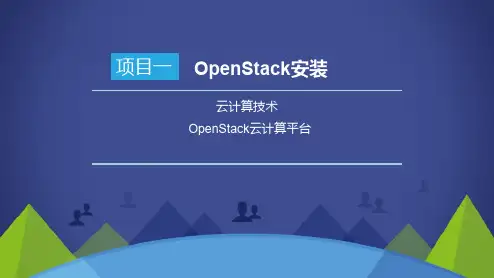
项目一 OpenStack安装云计算技术OpenStack云计算平台能力CAPACITY 要求了解云计算的概念、架构和模式,以及主流的云计算平台了解OpenStack项目,调查OpenStack的应用情况理解OpenStack的架构,了解OpenStack的物理部署了解OpenStack部署工具,掌握OpenStack的快捷安装方法内容导航CONTENTS任务一了解云计算任务二了解OpenStack项目任务三理解OpenStack架构任务四部署与安装OpenStack任务说明01OPTION02OPTION03OPTION了解OpenStack部署拓扑了解OpenStack部署工具准备OpenStack安装环境04OPTION使用Packstack安装器安装OpenStack知识引入•什么是虚拟化•虚拟化是云计算的基础。
•虚拟化是指计算元件在虚拟的而不是真实的硬件基础上运行。
•虚拟化将物理资源转变为具有可管理性的逻辑资源,以消除物理结构之间的隔离,将物理资源融为一个整体。
虚拟化是一种简化管理和优化资源的解决方案。
知识引入•什么是云计算•云(Cloud)是网络、互联网的一种比喻说法。
•云计算是提供虚拟化资源的模式。
•云计算提供的是IT资源租用服务。
•云计算是IT系统架构不断发展的产物。
知识引入•云计算架构知识引入云计算部署模式公有云(Public Cloud)私有云(Private Cloud )混合云(Hybrid Cloud )知识引入•裸金属云•裸金属云(Bare Metal Cloud)是一种提供物理服务器服务的云产品。
•裸金属云没有虚拟机管理程序(Hypervisor)。
•裸金属云支持的处理器ØIntelØPOWERØARMØGPUØFPGA•随着容器技术的兴起,物理服务器正成为更多用户的选择。
•Amazon 公司的AWS(Amazon Web Services )•Microsoft 公司的Azure •阿里云(AliCloud )了解商用云计算平台任务实现11项目一 OpenStack安装任务一 了解云计算开源云计算平台OpenStack OpenNebula Eucalyptus CloudStack任务实现项目一 OpenStack安装12 内容导航CONTENTS任务一了解云计算任务二了解OpenStack项目任务三理解OpenStack架构任务四部署与安装OpenStack任务说明01OPTION 02OPTION 03OPTION 了解OpenStack的概念了解OpenStack项目的组成了解OpenStack版本演变04OPTION 了解OpenStack基金会与社区05OPTION 调查OpenStack的应用情况知识引入•什么是OpenStack•OpenStack是一系列开源软件项目的组合。
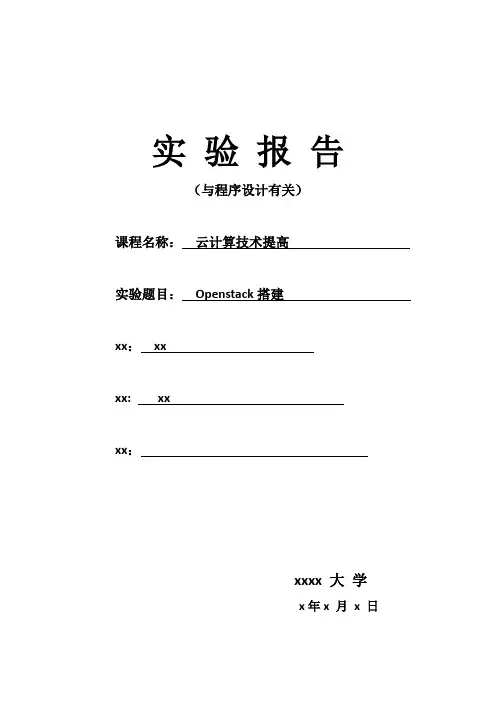
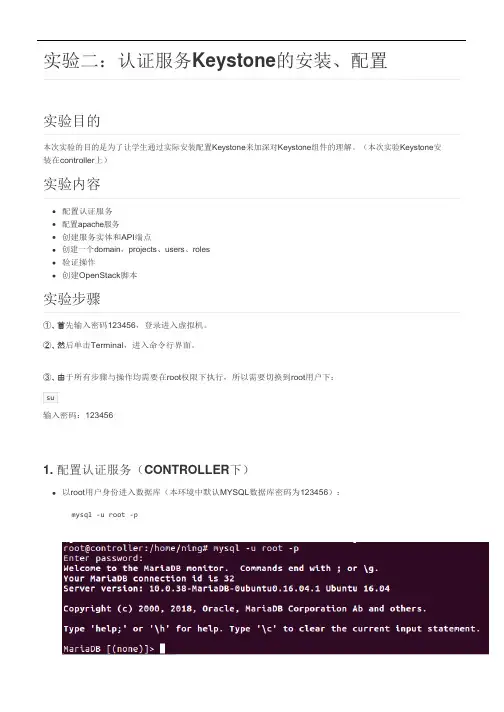
实验二:认证服务Keystone的安装、配置实验目的本次实验的目的是为了让学生通过实际安装配置Keystone来加深对Keystone组件的理解。
(本次实验Keystone安装在controller上)实验内容配置认证服务配置apache服务创建服务实体和API端点创建一个domain,projects、users、roles验证操作创建OpenStack脚本实验步骤①、首先输入密码123456,登录进入虚拟机。
②、然后单击Terminal,进入命令行界面。
③、由于所有步骤与操作均需要在root权限下执行,所以需要切换到root用户下:su输入密码:1234561. 配置认证服务(CONTROLLER下)以root用户身份进入数据库(本环境中默认MYSQL数据库密码为123456):mysql -u root -p创建keystone数据库:CREATE DATABASE keystone;赋予keystone相关权限(替换KEYSTONE_DBPASS为你自己的密码,如123456):GRANT ALL PRIVILEGES ON keystone.* TO 'keystone'@'localhost' IDENTIFIED BY '123456';GRANT ALL PRIVILEGES ON keystone.* TO 'keystone'@'%' IDENTIFIED BY '123456';退出数据库:quit生成一个20位随机值作为初始配置期间管理令牌并记录下来:openssl rand -hex 10例如:我们这里生成的值为34755335fed9c5827e34禁用keystone自动启动:echo "manual" > /etc/init/keystone.override安装软件包keystone apache2 libapache2-mod-wsgi:apt-get install keystone apache2 libapache2-mod-wsgi编辑/etc/keystone/keystone.conf:gedit /etc/keystone/keystone.conf在[DEFAULT]下面添加(替换ADMIN_TOKEN为之前生成的20位随机数,例如本例中生成的34755335fed9c5827e34),记得把注释的#去掉。
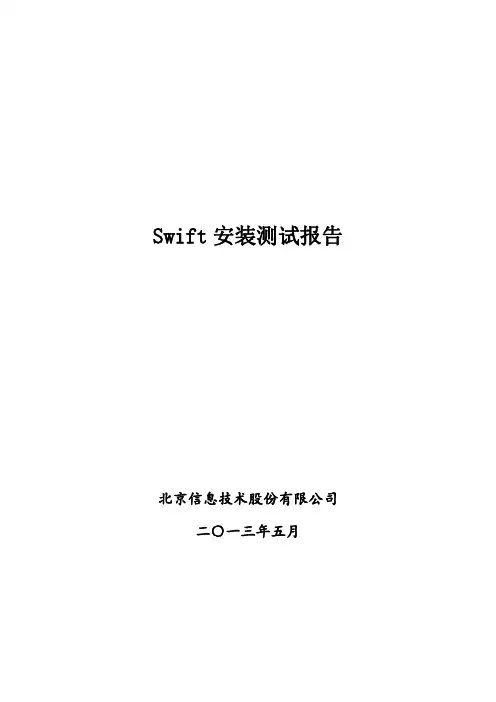
Swift安装测试报告北京信息技术股份有限公司二○一三年五月目录1.Swift介绍 (4)1.1.Swift架构概述 (4)1.1.1.代理节点 (4)1.1.2.存储节点 (5)1.1.3.认证节点 (5)1.2.部署方式 (6)1.3.组件间的通信 (6)1.4.存储原理 (7)2.测试环境 (8)2.1.部署架构 (8)2.2.组件说明 (9)2.3.存储设备 (11)3.Swift安装与配置 (11)3.1.认证节点安装配置 (11)3.1.1.Swift认证 (11)3.2.代理节点安装配置 (14)3.2.1.系统基础配置 (14)3.2.2.设置时间同步 (14)3.2.3.安装软件包 (14)3.2.4.配置swift文件 (15)3.2.5.配置proxy服务 (15)3.2.6.配置日志 (16)3.2.7.配置Ring (16)3.2.8.启动服务 (18)3.3.存储节点安装配置 (18)3.3.1.系统基础配置 (18)3.3.2.设置时间同步 (19)3.3.3.安装软件包 (19)3.3.4.配置存储 (19)3.3.5.配置swift文件 (20)3.3.6.配置rsync (20)3.3.7.配置存储服务 (21)3.3.8.配置日志 (23)3.3.9.启动服务 (23)3.4.安装验证 (23)3.5.动态扩展 (25)3.5.1.新增存储节点 (25)3.5.2.存储节点上新增一组服务 (26)4.Swift测试 (31)4.1.测试方案 (31)4.2.2zone2副本测试 (31)4.2.1.单用户上传1G文件 (32)4.2.2.单用户上传2G文件 (34)4.2.3.5用户并发上传2G文件 (37)4.2.4.10用户并发上传1G文件 (40)4.3.3zone2副本测试 (43)4.3.1.单用户上传1G文件 (43)4.3.2.单用户上传2G文件 (45)4.3.3.5用户并发上传2G文件 (47)4.3.4.10用户并发上传1G文件 (49)4.4.测试总结 (51)5.Swift在Glance中的应用 (52)1.Swift介绍1.1.Swift架构概述官方给出的标准架构进行分析,如图,分别为存储节点(Storage node)、代理节点(Proxy node)和认证节点(Auth node)三部分。
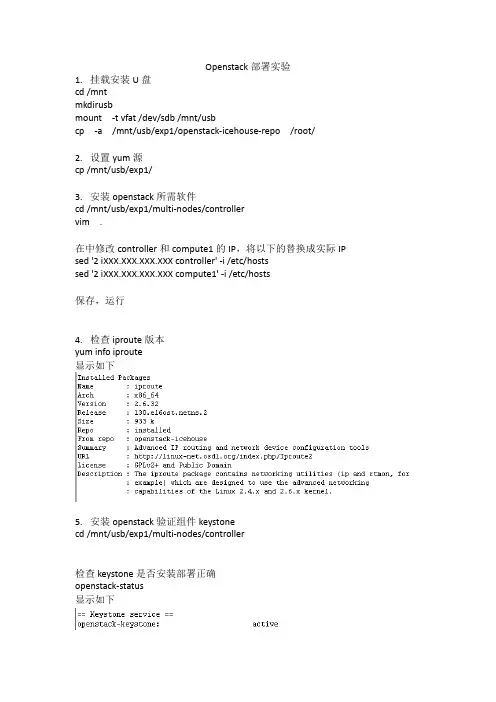
Openstack部署实验1.挂载安装U盘cd /mntmkdirusbmount -t vfat /dev/sdb /mnt/usbcp -a /mnt/usb/exp1/openstack-icehouse-repo /root/2.设置yum源cp /mnt/usb/exp1/3.安装openstack所需软件cd /mnt/usb/exp1/multi-nodes/controllervim .在中修改controller和compute1的IP,将以下的替换成实际IP sed '2 iXXX.XXX.XXX.XXX controller' -i /etc/hostssed '2 iXXX.XXX.XXX.XXX compute1' -i /etc/hosts保存,运行4.检查iproute版本yum info iproute显示如下5.安装openstack验证组件keystonecd /mnt/usb/exp1/multi-nodes/controller检查keystone是否安装部署正确openstack-status显示如下cd ~/keystone service-listkeystone user-list6.安装openstack glance组件cd /mnt/usb/exp1/multi-nodes/controller./step3.sh验证glance安装部署是否正确glance image-list7.安装openstack nova组件cd /mnt/usb/exp1/multi-nodes/controller./step4.sh验证nova安装部署是否正确nova host-list安装nova compute组件检验nova安装部署是否正确openstack-status显示如下8.安装openstack neutron组件cd /mnt/usb/exp1/multi-nodes/controller修改INSTANCE_TUNNELS_INTERFACE_IP_ADDRESS为本机IP vim ./step5.shINSTANCE_TUNNELS_INTERFACE_IP_ADDRESS=保存,运行检查网络配置vim /etc/sysconfig/network-scripts/ifcfg-eth0看其中是否有如下信息如果没有,在/etc/sysconfig/network-scripts/ifcfg-eth0参加上述信息保存后,重启网络效劳service network restart运行检查neutron是否安装部署正确openstack-status显示如下9.安装openstack horizon组件cd /mnt/usb/exp1/multi-nodes/controller./step6.sh检查horizon是否安装部署正确openstack-status显示如下10.使用horizon访问openstack在controller本地使用firefox访问openstack显示如下用用户名:admin和密码:123456登录显示如下在右上角admin处点击setting,选择language为简体中文,点击保存11.让其他主机浏览器可以访问openstack在controller修改horizon配置vim /etc/openstack-dashboard/local_settings修改文件中的ALLOWED_HOSTS在其中添加controller的ip,例如下例ALLOWED_HOSTS = ['localhost', 'my-desktop', 'controller', '10.30.1.160']保存,重启d效劳service d restart在其他主机浏览器访问openstack12.参考Openstack手册上传镜像,创立网络,创立虚机,访问虚机。
OpenStack是一套用来管理虚拟机的平台软件。
它不是一个单一的软件,而是集成了很多个组件用来协同合作。
简单的来说,譬如有十台服务器,在VMware的情况下,我们在每台服务器上安装esx或者esxi,然后装一台vcenter,在vcenter的管理界面里把十台服务器的esx通过域名或者ip加入,就能在vcenter里面统一管理。
类似的,红帽也有virsh 这种管理虚拟机的程序。
在这里我不介绍其他的云平台的管理软件,只是介绍如何从技术角度来使用OpenStack。
如果要作为生产环境的话,你还需要考虑更多,譬如架构,网络拓扑,存储的方式,节点的分布等等。
在本篇文章里,我将介绍采用ec2兼容认证的方式。
所有组件安装在一台controller 上。
关键字定义控制端:类似vcenter的管理系统。
节点:类似安装了esx的服务器。
nova组件:安装在节点上,让节点能按照控制端的命令来操作节点上的虚拟机或者存储。
glance组件:用来管理镜像。
环境准备ubuntu 11.10,服务器双网卡步骤安装完基本的操作系统后$ sudo apt-get update$ sudo apt-get upgrade$ sudo apt-get install bridge-utils #安装网桥软件配置网络接口在这里我的架构是eth0连接了外网,即我們可以访问的网口。
eth1做了网桥,和节点之间通过一个交换机连接。
这样的好处是,内部节点和控制器的流量都走br100的交换机,而不会影响虚拟机上的应用使用的网络。
$ sudo vi /etc/network/interfacesauto eth0iface eth0 inet staticaddress 192.168.200.21netmask 255.255.255.0network 192.168.200.0broadcast 192.168.200.255gateway 192.168.200.10auto br100iface br100 inet staticbridge_ports eth1bridge_stp offbridge_maxwait 0bridge_fd 0address 10.200.200.2netmask 255.255.255.0$ sudo /etc/init.d/networking restart初期准备工作做好,接下来就是要安装关于nova,glance等组件$ sudo apt-get install -y rabbitmq-server #安装MQ消息組件$ sudo apt-get install -y python-greenlet python-mysqldb #安装Python dependencies 接下来安装各个nova组件及依赖$ sudo apt-get install nova-volume nova-vncproxy nova-apinova-ajax-console-proxy$ sudo apt-get install nova-doc nova-scheduler nova-objectstore$ sudo apt-get install nova-network nova-compute$ sudo apt-get install glance安装euca2ools和unzip$ sudo apt-get install -y euca2ools unzip接下来我们安装数据库,这裡我选择了MySQL,其实个人觉得PostgreSQL更好。
OpenStack安装手册目录OpenStack安装手册 (1)一、安装环境 (4)1、示例架构 (4)2、网络 (4)3、安全 (5)4、主机网络配置 (5)5、NTP (7)6、安装OpenStack包 (9)7、安装数据库 (10)8、消息队列 (11)9、缓存令牌 (12)二、认证服务 (12)在控制节点上配置。
(13)1、前提条件 (13)配置Apache服务器 (15)3、创建一个域、项目、用户和角色 (16)4、验证操作 (17)1、前提条件 (20)2、安装并配置组件 (22)5、验证操作 (24)四、计算服务 (25)1、安装和配置控制节点 (25)∙安装并配置组件 (26)∙完成安装 (30)3、安装并配置计算节点 (30)∙安装并配置组件 (30)∙验证操作 (33)一、安装环境1、示例架构根据官方文档,本文架构采用一个控制节点和一个计算节点。
(The example architecture requires at least twonodes (hosts) to launch a basic virtual machine or instance. )控制节点运行认证服务、镜像服务、计算服务的管理部分、网络服务的管理部分、各种网络代理以及Dashboard,还包括一些基础服务如数据库、消息队列以及NTP。
计算节点上运行计算服务中管理实例的管理程序部分。
默认情况下,计算服务使用KVM。
还运行网络代理服务,用来连接实例和虚拟网络以及通过安全组给实例提供防火墙服务。
2、网络∙公有网络公有网络选项以尽可能简单的方式通过layer-2(网桥/交换机)服务以及VLAN网络的分割来部署OpenStack网络服务。
实际上,它将虚拟网络桥接到物理网络,并依靠物理网络基础设施提供layer-3服务(路由)。
另外,DHCP服务为实例提供IP地址。
∙私有网络私有网络选项扩展了公有网络选项,增加了layer-3(路由)服务,使用VXLAN类似的方式。
翻译说明:由于名词和软件指令、脚本容易混淆,,导致无法与实际安装配置环境对应,本文会尽量不去翻译这些内容。
实际上,直接看原文,至少对照原文学习和操作,会避免很多因翻译产生的问题。
光头猪猪1.OpenStack基本安装简介如果你想利用Ubuntu 12.04 LTS (使用 Ubuntu Cloud Archive)来部署OpenStack Folsom平台用于开发测试,本文会为你提供帮助。
我们将完成一套三节点的安装,包括一个控制器、一个网络节点和一个计算节点。
当然,你也可以按你的需要安装尽可能多的计算节点。
对于希望安装测试基础平台的OpenStack初学者,本文会成为一个良好的开始。
Architecture一个标准的Quantum安装包括多达四个物理上分离的数据中心网络:• 管理网络。
用于OpenStack组件之间的内部通信。
在此网络上的IP地址应仅在数据中心内部可达。
• 数据网络。
用于所部署的云内部的虚拟机数据通信。
该网络的IP地址分配需求取决于使用中的Quan tum 插件。
• 外部网络。
用在某些部署方案中提供可访问Internet的虚拟机。
此网络上的IP地址应对Internet上的任何人都可达。
• API网络。
向租户公开所有OpenStack Api,包括Quantum API。
此网络上的IP地址应对Internet上的任何人都可达。
本网络可能和外部网络是同一个网络,因为你可以划分整个IP地址分配范围的一部分在外部网络建立一个Quantum子网。
必要条件您需要至少3台装好Ubuntu 12.04 (LTS)的计算机(虚拟或物理)。
表1.1结构和节点信息控制器节点简介控制器节点将提供:• Databases (with MySQL)• Queues (with RabbitMQ)• Keystone• Glance• Nova (without nova-compute)• Cinder• Quantum Server (with Open-vSwitch plugin)• Dashboard (with Horizon)公共服务操作系统1.使用此参数安装Ubuntu:• Time zone :UTC• Hostname :folsom-controller• Packages :OpenSSH-Server操作系统安装完成后,重新启动服务器。
openstack云计算平台搭建•本文档旨在提供一个详细的指南,教你如何搭建 openstack 云计算平台。
本文将涵盖从环境准备到安装配置的方方面面。
请按照以下章节逐步操作。
1.硬件要求在开始之前,确保你的硬件满足以下最低要求:●一台或多台物理服务器,每台服务器至少具备4个 CPU 核心,16GB 内存,100GB 存储空间,多个网络接口。
●分配一个数据存储网络,一个管理网络和一个公共网络。
2.环境准备在搭建 openstack 之前,需要完成以下准备工作:●安装一个基于 Linux 的操作系统,如 Ubuntu 或 CentOS。
●配置每台服务器的网络接口。
●安装和配置网络时间协议(NTP)以同步服务器的时间。
3.安装 OpenStack在这一步中,我们将进行 openstack 的安装。
●安装并配置 MySQL 数据库作为 openstack 的数据存储。
●安装消息队列服务,如 RabbitMQ。
●安装和配置 Identity 服务(Keystone)用于认证和授权。
●安装和配置 Image 服务(Glance)用于管理映像文件。
●安装和配置计算服务(Nova)负责虚拟机的创建、调度和销毁。
●安装和配置网络服务(Neutron)用于提供虚拟网络基础设施。
●安装和配置块存储服务(Cinder)用于提供持久化存储服务。
●安装和配置对象存储服务(Swift)提供对象级别的存储。
●安装和配置仪表盘服务(Horizon)提供可视化界面。
4.配置和管理 OpenStack完成 openstack 的安装后,我们需要配置和管理它:●创建和管理用户和项目。
●分配和管理资源配额。
●配置和管理网络。
●配置和管理存储。
●配置和管理安全组。
●监控和故障排除。
5.附件本文档的附件包括:●安装脚本及配置文件●示例应用程序代码●相关可视化界面截图附件: [附件]6.法律名词及注释在本文档中,我们可能会使用一些法律名词,以下是它们的注释:●OpenStack:开源的云计算平台,由一系列互补的服务组成。